
В представленной инструкции мы решили провести вас за руку от генерации партнёрской ссылки до установки и настройки счетчика, целей в Метрике.
Рассмотрим, как это сделать на готовых лендингах, представленных на платформе, которые нельзя установить на свой домен.
Будем показывать на примере оффера — браслет Steel Rage.
Для начала рекомендуем сгенерировать партнерскую ссылку, с помощью которой система будет понимать, что конкретные переходы по рекламе, как и лиды принадлежит именно вам.
Начнём!
1. Заходим в раздел «Готовые офферы»
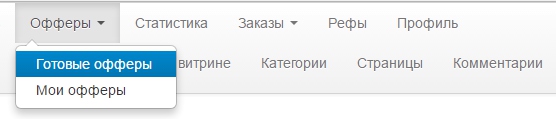
2. Переходим на страницу оффера с готовыми лендингами, для этого нажимаем — «Перейти в оффер»
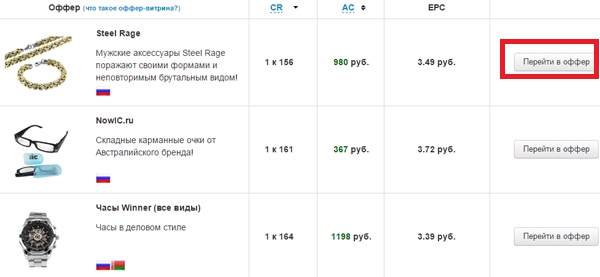
3. Выбираем лендинг и жмём «создать ссылку»
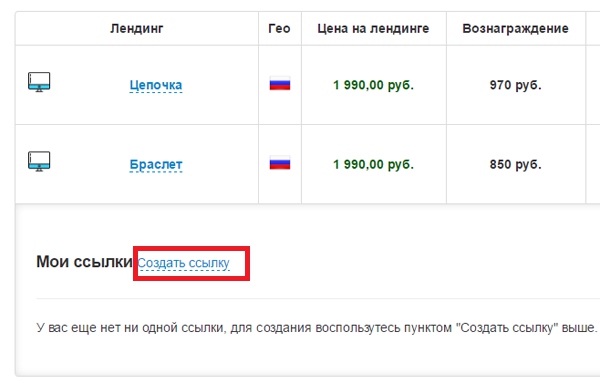
4. Появляется окно, в котором нужно указать название ссылки и номер счётчика метрики.
Указываем название ссылки (название можно указывать любое) и нажимаем на кнопку — «Создать».
Поле — «Номер счетчика Я.Метрики» оставим пока пустым, мы вернемся к нему после создания счётчика и настройки целей в Метрике.
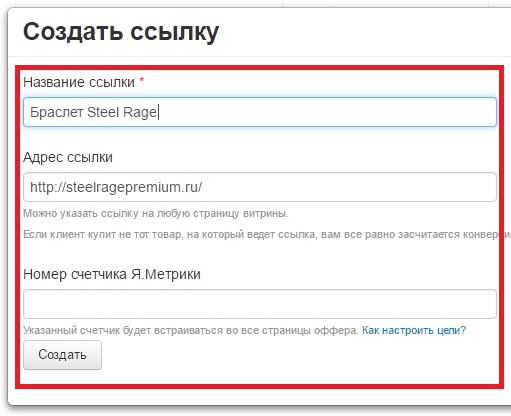
После чего в панели появится готовая ссылка, на которую можно настраивать рекламные объявления.
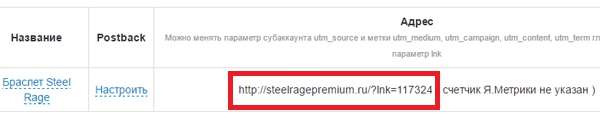
5. Теперь отправляемся в Яндекс Метрику для создания счетчика — https://metrika.yandex.ru
6. Нажимаем «добавить счетчик»

7. Указываем название счётчика, в поле — «Адрес сайта» прописываем доменное имя, на котором расположен оффер, в нашем случае это — httр://steelragepremium.ru/, выбираем часовой пояс и принимаем условия пользовательского соглашения.
Нажимаем «создать счетчик».
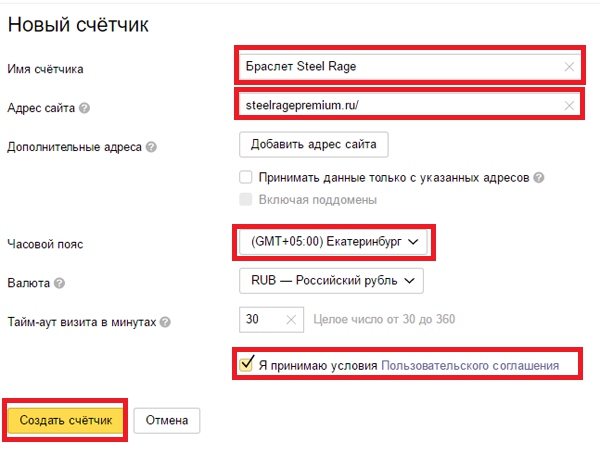
Счетчик создан
8. Теперь нам нужно настроить цели.
Это понадобится сделать для того, чтобы в метрике учитывались конверсии в заказы.
Также можно настроить цели на поведенческие факторы.
В примере мы покажем настройку цели для подсчета оформленных заказов на лендинге
На вкладке выбираем «Цели» и жмём «Добавить цель».
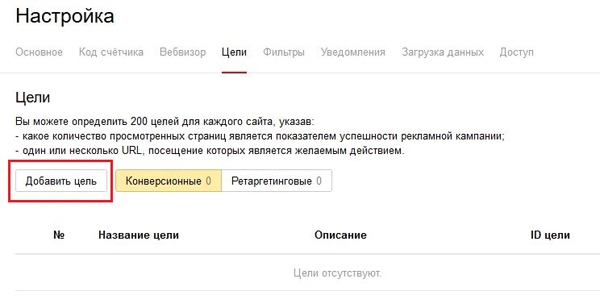
9. Задаем название цели, выбираем тип условия – JavaScript-событие, указываем идентификатор цели — OrderConversion и нажимаем на кнопку — «Добавить цель»
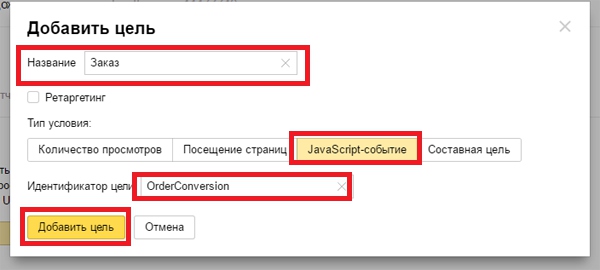
10. Не забываем сохранить цель
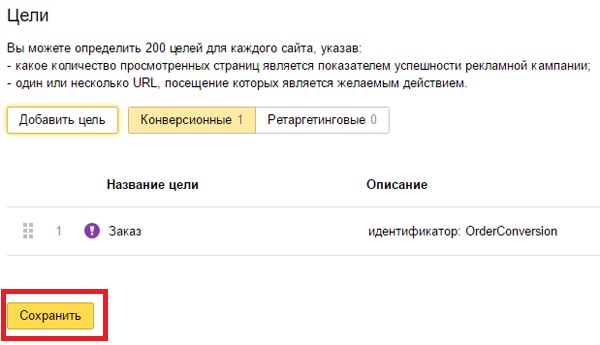
Цель настроена
11. После создания счётчика, он появится в Яндекс Метрике и будет иметь свой номер, который нам нужно скопировать
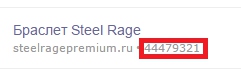
12. Теперь возвращаемся на платформу Qnits (где мы генерировали нашу партнерскую ссылку) и прописываем номер счетчика в поле — «Номер счетчика Я.Метрики»
Жмём «Сохранить»
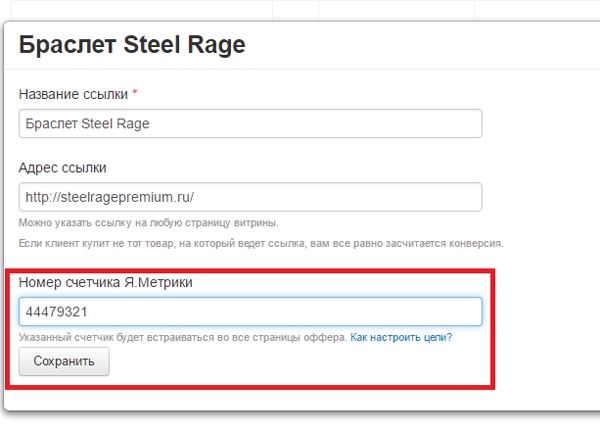
Готово!
Теперь все данные по переходам и конверсиям будут передаваться на заведенный вами счетчик.
Также рекомендуем добавить к партнерской ссылке utm-метки, чтобы иметь возможность анализировать трафик, что позволит в итоге повысить профит.
Подробнее о utm-метках можно узнать из этой статьи – UTM-метки — что это такое и как использовать?



Добавить комментарий